编辑:秩名2022-02-28 09:49:50
很多用户在更新完Windows11系统后,都不知道下载的程序文件储存到了哪里,导致根本无法进行解压运行。所以小编下面的文章教程中,就为大家具体地讲解了设置文件储存位置的技巧方法。

1.按下键盘的win+i键打开系统设置中的存储窗口

2.在高级存储设置选项中,打开保存新内容地方栏目

3.选择需要更改的项目,修改子栏目中的储存路径位置即可

大家只需按照上述步骤设置,下载的项目就会自动默认在新路径储存,小伙伴们都学会了吗?

所谓术业有专攻,同一件工具在不同的人手里所能发挥的效用是会有很大的差异的,检验一款电脑软件是否实用的标准就是它能否解决你的问题、你用着是否顺手,快来看看小编带来的专题中有哪一款能够同时满足这两个条件吧。

42.2MB
其他工具

326.91KB
图片压缩

44.7MB
其他工具

36.1MB
其他工具

272.07KB
计算器

58.82MB
其他工具

532.43KB
计算器

211.7KB
计算器

479.69KB
其他工具

39.61MB
其他工具

39.85MB
其他工具

39.63MB
加密解密

379.02KB
系统主题

18KB
系统安全

15.27MB
系统工具

39.91MB
系统优化

359.28KB
系统主题

42Mb
系统优化
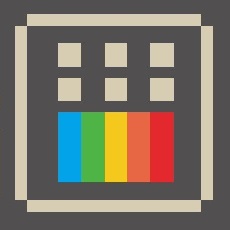
39Mb
系统优化

41Mb
系统优化

262.83KB
系统工具
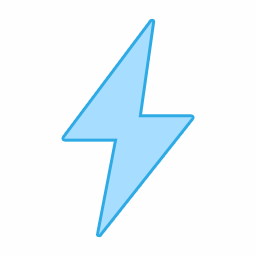
40.4MB
系统优化

522.48KB
辅助工具

32.83MB
系统安全